Para mantenerse en contacto con sus amigos, también ha decidido utilizar Whatsapp, una de las aplicaciones de mensajería instantánea más populares del mundo. Aunque lo utilizas todos los días, sientes que no sabes lo suficiente sobre algunas funciones, por ejemplo las relacionadas con la privacidad.
Específicamente, le gustaría ocultar su foto de perfil a algunos contactos pero no sabe cómo hacerlo. ¿Cómo se dice? ¿Es este realmente el caso? Entonces no te preocupes: en las siguientes líneas responderé tus dudas sobre cómo ocultar la foto de perfil en WhatsApp de algunos contactos y te mostraré las soluciones disponibles para ti tanto en Android como en iPhone y PC.
Así que, si no puedes esperar a saber más al respecto, ponte cómodo y tómate unos minutos de tiempo libre para seguir y poner en práctica las instrucciones que estoy a punto de darte. Verás que, de una forma u otra, lograrás el intento que te has propuesto. Feliz lectura y buena continuación.
Índice
- Información preliminar
- Ocultar fotos de perfil de WhatsApp de algunos contactos
- Android / iOS
- ordenador personal
Información preliminar

Desde el momento en que te preguntas cómo ocultar la foto de perfil en WhatsApp de algunos contactosPrimero debo señalar que, en la actualidad, no existe una función específica que te permita hacer esto en la famosa aplicación de mensajería.
En WhatsApp, de hecho, solo se permite ajustar la configuración de privacidad para que se muestre la imagen de perfil a todo, al sus contactos oa nadie. Solo ve al menú Configuración> Cuenta> Privacidad> Imagen de perfil aplicación y configure su opción preferida.
Si tiene la intención de ocultar su foto de perfil solo a algunas personas, tendrá que adoptar algunas truco, como el de bloquear a los usuarios en cuestión: esta operación, sin embargo, es particularmente «drástica» y evitará que personas bloqueadas se comuniquen contigo por WhatsApp. Si aún está dispuesto a continuar, continúe leyendo: encontrará todo lo que se explica a continuación.
Ocultar fotos de perfil de WhatsApp de algunos contactos
Dicho esto, ha llegado el momento de explicar, paso a paso, cómo ocultar la foto de perfil de WhatsApp a algunos contactos, bloqueando a estos últimos en la aplicación de WhatsApp para Androide (también descargable de sitio oficial) Y iPhone, en el cliente de WhatsApp para Windows y macOS y en WhatsApp Web.
Android / iOS
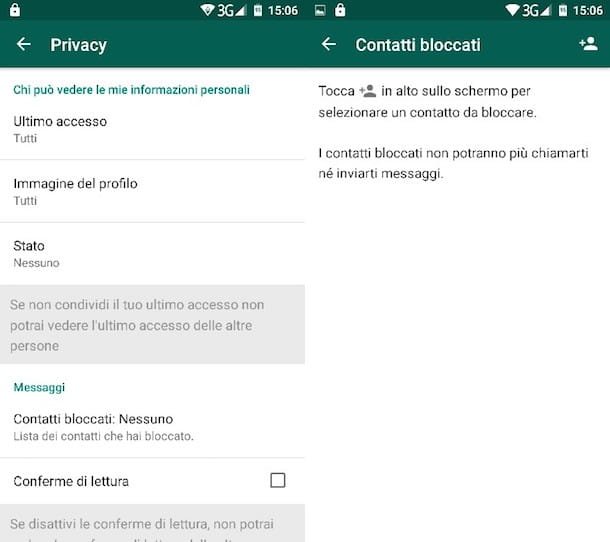
Usando la aplicación WhatsApp para Androide Y iOS puede bloquear uno o más contactos no deseados, para evitar que le envíen mensajes y, entre otras cosas, para bloquear la visualización de su foto de perfil.
Para hacer esto, inicie el Whatsapp en su dispositivo y luego, si usa Androide, toca el icono (…), arriba a la derecha, y luego vaya a la sección Configuración> Cuentas> Privacidad> Contactos bloqueados.
Una vez hecho esto, presioneicono de hombrecito ubicado en la esquina superior derecha y toque el primer nombre de la persona a bloquear, para agregarla a la lista de contactos bloqueados.
Si utiliza iPhoneen su lugar, toca el elemento Ajustes ubicado en el menú de abajo, luego vaya a la sección Cuenta> Privacidad> Bloqueado, toca el elemento agregar y seleccione el nombre del contacto que desea bloquear, para agregarlo a la lista de usuarios bloqueados.
En caso de dudas o problemas, consulte mi tutorial dedicado más específicamente a cómo bloquear a una persona en WhatsApp.
Si cambia de opinión, puede volver sobre sus pasos yendo al menú Configuración> Cuentas> Privacidad> Contactos bloqueados de WhatsApp, seleccionando los contactos a desbloquear y presionando la función correspondiente. Leer más aquí.
ordenador personal
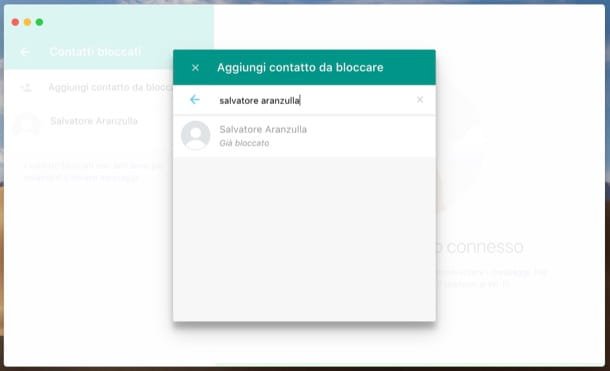
También puede bloquear a un usuario en WhatsApp actuando desde ordenador personal, mediante cliente oficial de WhatsApp para Windows y macOS pero también usando Web de WhatsApp.
Para hacer esto, primero debe iniciar sesión en su cuenta, escaneando el código QR y, si es necesario, autorizando la conexión a través de un método de autenticación biométrica como ID de rostro o la identifición de toque.
Una vez hecho esto, haga clic en el icono (…) ubicado en el menú superior de WhatsApp en la PC, haga clic en los elementos Configuración> Bloqueado> Agregar contacto para bloquear. Identifique, por tanto, el primer nombre del contacto que desea bloquear y haga clic en él para agregarlo a la lista de contactos bloqueados.
Si cambia de opinión, puede desbloquear contactos previamente bloqueados desde el mismo menú (más información aquí). No pensaste que sería tan fácil, ¿verdad?